Xiaomi Air 12 レビュー、セットアップからドラゴンクエストXベンチマークやCrystalDiskMarkスコア/CPU-Z情報など
公開日:
:
Xiaomi GEARBEST, Xiaomi Air 12, 製品レビュー
この記事にはアフィリエイト広告・広告が含まれています。
12.5インチのモバイルPC『Xiaomi Air 12』の製品レビュー、今回は初回セットアップからドラクエベンチマークや空きストレージ領域、CrystalDiskMarkスコアなどを記録します。

Xiaomi Air 12 レビュー、ベンチマークのスコアなど
『Xiaomi Air 12』の初回セットアップを行うためにMacBookと同じ位置のキーボード右上に配置されている電源ボタンを押します。

電源ボタンを押すと白いLEDランプが点灯してWindows 10が起動します。
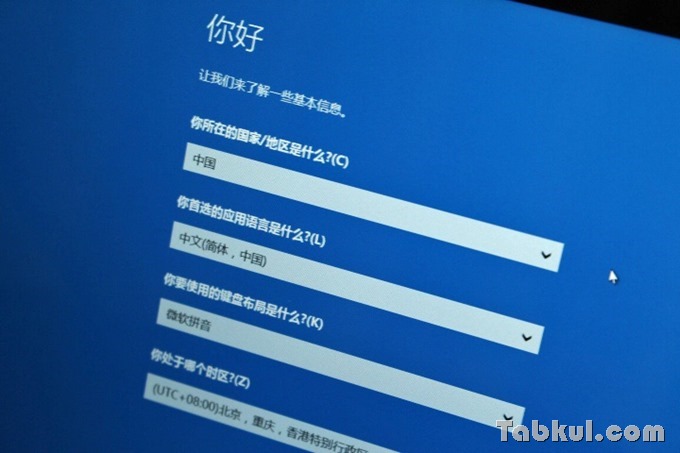
最初のセットアップ画面、中国の設定となっているので、、、。
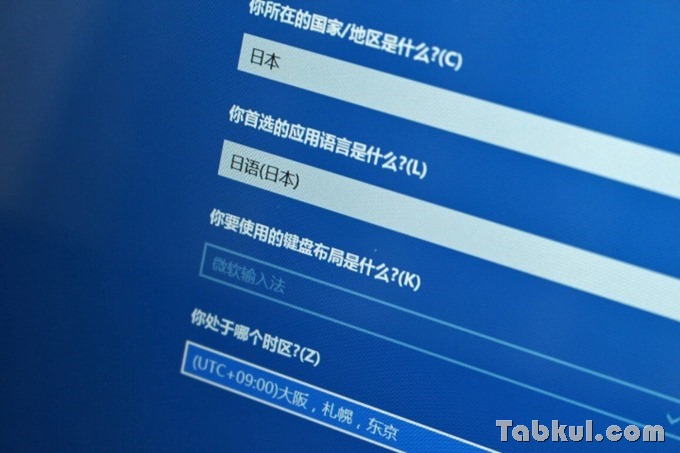
すべて日本に設定しました。

さすが「Windows 10 家庭中文版」、日本語を選んでも中国語のままでした。

全く読めませんが、Windowsのライセンスだと思われるので同意して先へ進みます。

Wi-Fi設定画面、スキップして先へ進みます。

初回設定だったと思われますが、今回は何も変更せず先へ進みます。
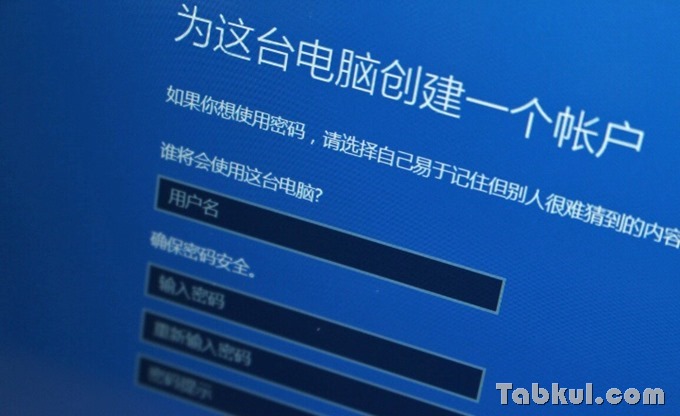
ユーザー名とパスワード、そして秘密のキーワードを入力して先へ進むと、設定しているという画面が表示され冒頭画像の画面となりWindows 10 が起動しました。
Xiaomi Air 12 の状況をチェック
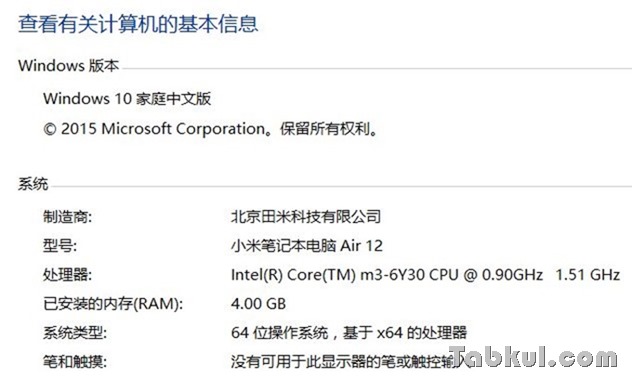
はじめにWindows 10 のバージョンが気になったので確認、「Windows 10 家庭中文版」とあり中国向けの「Windows 10 Home」となっていました。
CPUはIntel Core m3-6Y30プロセッサ、RAM4GBとなっています。
ディスクを見る
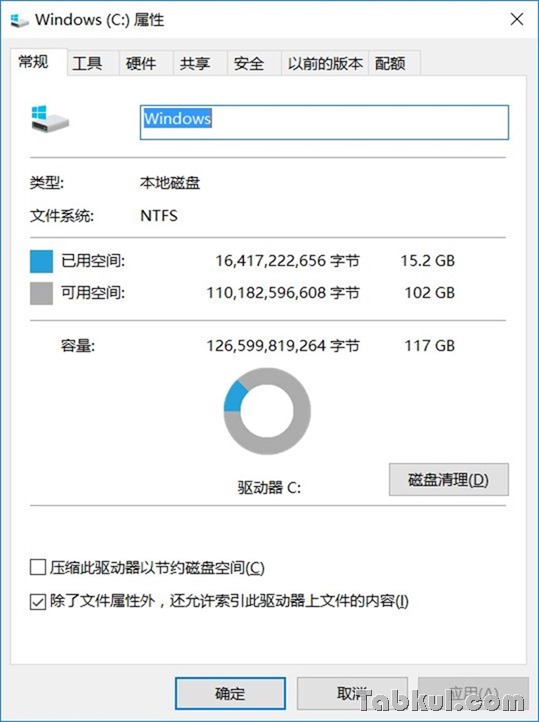
『Xiaomi Air 12』は128GB SSDを搭載しているので、空き領域は102GBと余裕でした。
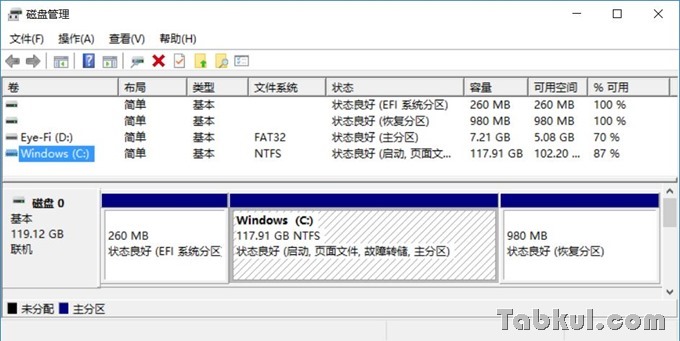
ディスクの管理ではCドライブ割り当てられているのが117.91GBであることがわかります。
ディスクの情報・ベンチマーク

CrystalDiskInfoで内蔵SSDディスクの情報を表示させました。名称は「Samsung MZNTY128HDHP-00000 128.0 GB」で100%正常、26度となっています。
CrystalDiskMarkテストのスコア

続いてCrystalDiskMarkによる読み書き速度を確認、素晴らしい。ここがeMMC搭載が多いタブレットPCとの違いですね。
AS SSD Benchmarkテストのスコア
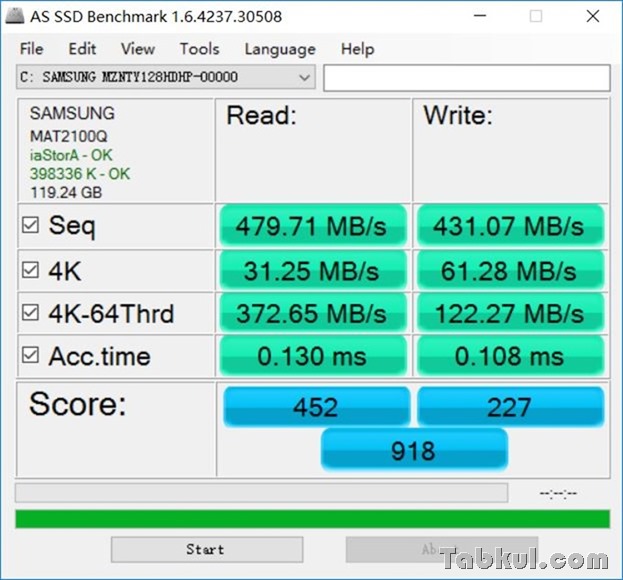
もう1つのベンチマークテストとして「AS SSD Benchmark」を使いました。やはり高速なSSDらしいスコアを叩き出しました。普段使いとしては十分な容量128GBですから当分は交換など不要ですね。
あとは増設してRAID0を構築して、超高速の世界を楽しむのも良さそうです。
CPU-Z

CPU-Zの情報、マザーボードはTIMI(モデル名:TM1612)でチップセットはIntel Skylake-U Rev.08、メモリはDDR3タイプ、グラフィックスはIntel HD グラフィックス 515(リビジョン7)で使われているメモリー容量は1024MBでした。
ドラゴンクエストXベンチマークソフトを試す
もう配信していないと思われるバージョン1.10のドラゴンクエストXベンチマークソフトを使ってゲームが楽しめるか知りたいと思います。
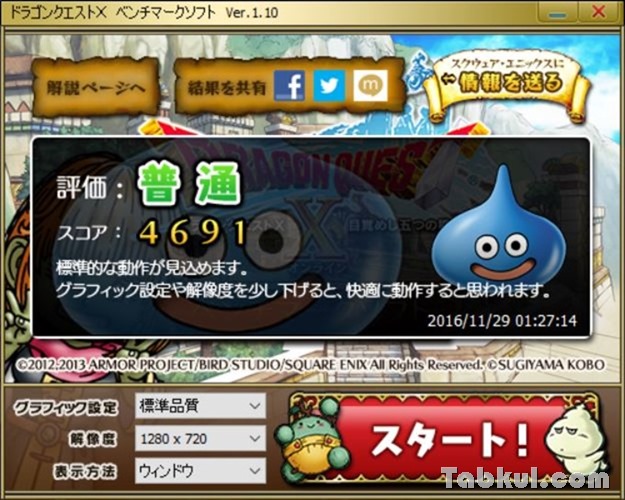
初期設定のままスタートしたところ、「4,691」で<普通>というスコアになりました。
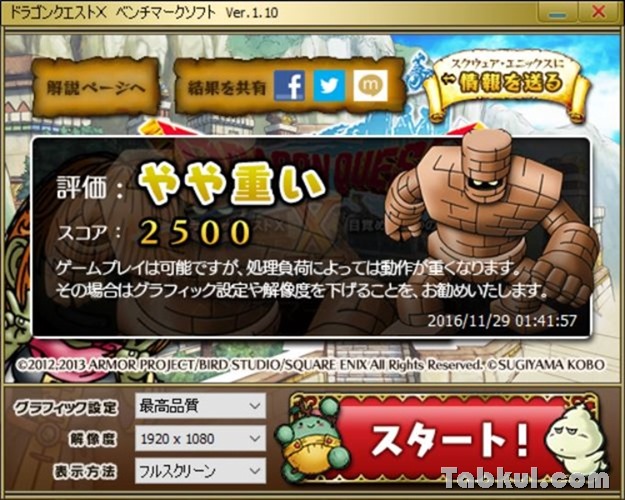
次に最高品質に1,920x1,080、フルスクリーンで試したところゲームプレイが可能ながら状況に応じて動作が重くなるという「2,500」<やや重い>というスコアになりました。
次回よりWindows 10 の日本語化やXiaomiスマートウォッチとの連携などを記録したいと思います。
価格
今回レビューした『Xiaomi Air 12』を提供しているGEARBESTでは新たにサイバーマンデーセールを開催しています。先日は連日のセールラッシュで在庫切れとなっていましたが記事投稿時点では在庫が復活していました。
最新の在庫状況と価格、スペック、製品画像は次のリンクより確認できます。
→Xiaomi Air 12 Laptop – WINDOWS 10 HOME CHINESE VERSION
→(13.3インチ版)Xiaomi Air 13 Laptop – WINDOWS 10 CHINESE VERSION
GEARBESTサイバーマンデーセールの記事へ
→GEARBESTサイバーマンデーセール開催中、Xiaomi Air 13が9万円切りなど

気付けばブログ執筆そのものがライフワーク。ども、タブクル管理人です。
かつて夢見た「タブレットやスマホを操り、生産的な活動をする未来」。最近は、その実現を加速させるAIに夢中です。AIは思考力を奪うという意見もありますが「どう使うか、どんな指示を出すか」と、以前より思考力が試される時代の幕開けだと思います。






![通常680円が480円に、本を巡る少年と魔女たちの物語『[Premium] ノベルズローグ - ローグライトRPG』などAndroidアプリ値下げセール 2025/12/15](https://tabkul.com/wp-content/uploads/wordpress-popular-posts/300354-featured-80x80.jpg)













